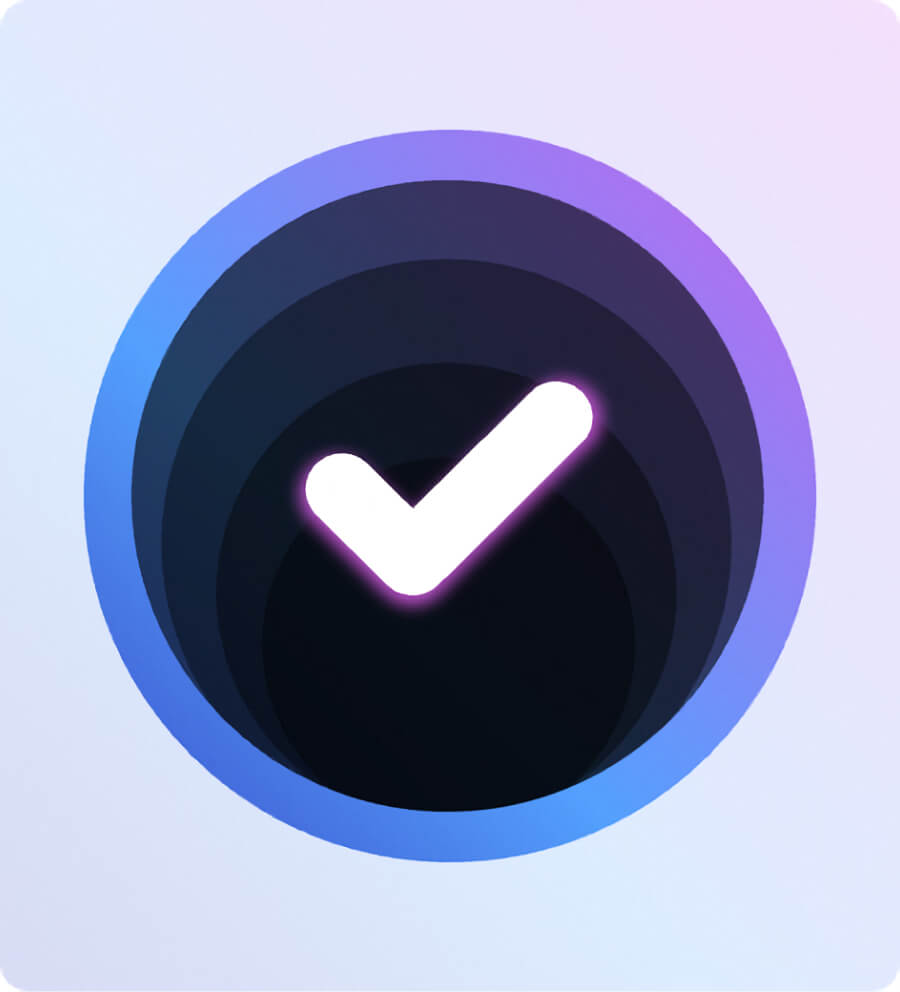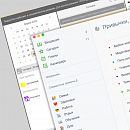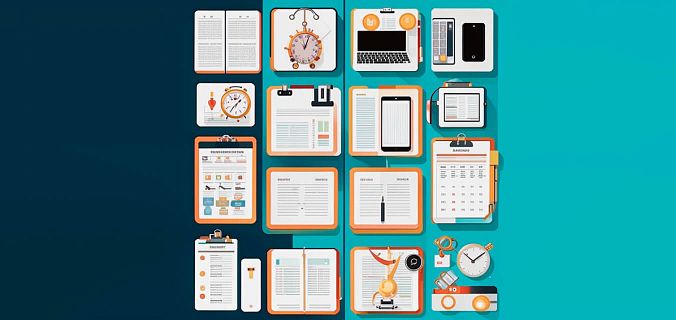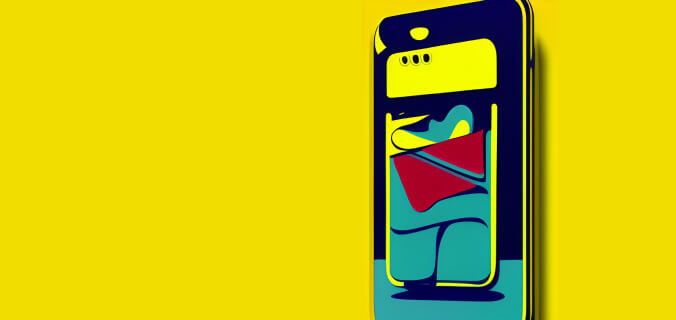Если условия работы привязывают к десктопу или ты сам не хочешь отвлекаться на проверку телефона, пора искать способы, как установить напоминание на компьютере.
Делимся обзором на планировщики с версиями для ПК, сравниваем характеристики и взвешиваем плюсы и минусы.

SingularityApp#
Российский планировщик с богатым функционалом, подходит как для базового планирования, так и для создания многоуровневой системы личных и рабочих проектов.
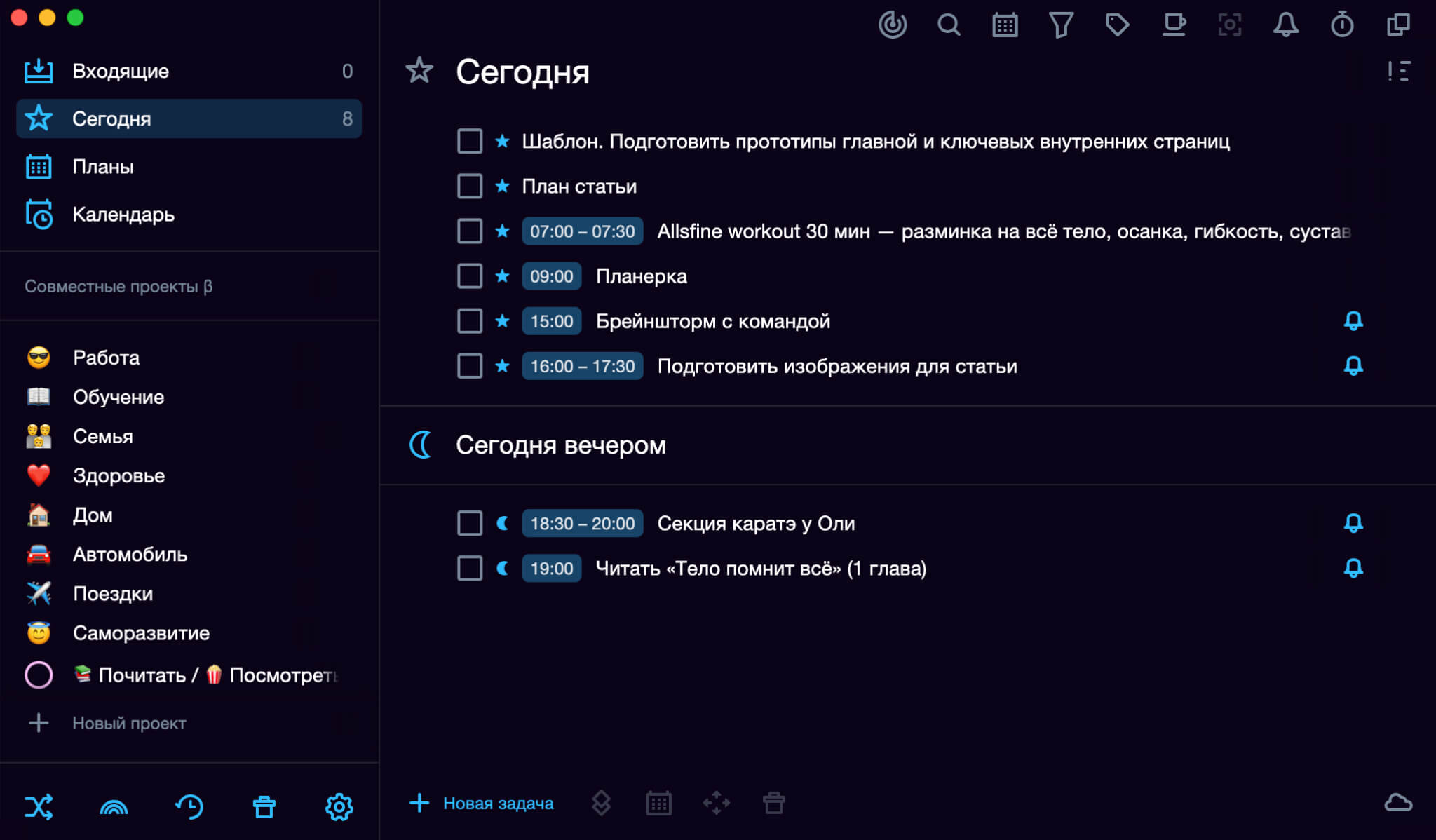
Добавление задач через плюсик на нижней панели, клавишей Space или горячими клавишами Ctrl+N / Cmd+N. Есть виджет добавления задачи, для которого можно назначить свои горячие клавиши, чтобы открывать его из любого приложения (по умолчанию Ctrl+пробел / Cmd+Shift+A). Есть опция постановки задач через телеграм-бота или по электронной почте. Удобно, когда прилетело что-то новое из рабочего чата и не хочется забыть, пока открываешь планировщик.
Несколько настраиваемых напоминалок:
- напоминания о дедлайне — будут приходить за день до указанного срока;
- напоминания о старте задачи — можно выбрать несколько из списка или указать свой интервал.
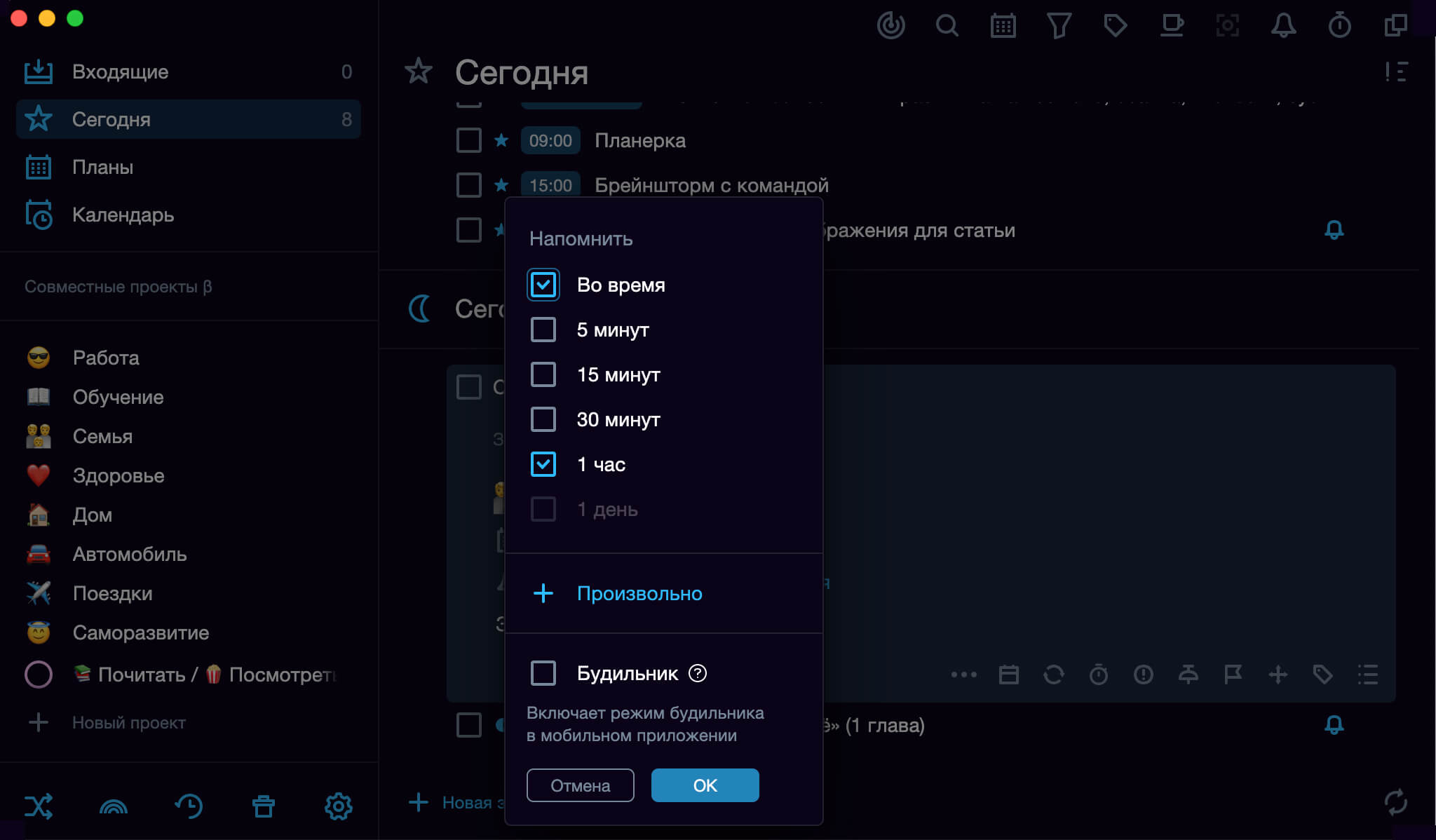
В настройках можно включить автоматические уведомления о начале всех задач.
Повторы по стандартным интервалам (ежедневно, еженедельно, ежемесячно) или своя настройка, например, задачу можно повторять три раза в неделю или каждый первый понедельник месяца.
Для организации задач в Сингулярити есть системные папки: «Входящие», «Сегодня» и «Планы». Задачи можно объединять в проекты. Чтобы создать новый проект, выбери соответствующую опцию на панели или воспользуйся горячими клавишами Ctrl+Alt+N / Cmd+Alt+N.
Количество проектов неограниченно в PRO-тарифе, в бесплатном — до 10 проектов. Каждый проект можно выделить своим цветом или эмоджи, визуализировать выполнение с помощью прогресс-бара. Внутри проектов и в списках задач действует бесконечная вложенность, что позволяет создавать подробную иерархию. Задачи внутри проекта разделяются секциями на смысловые блоки. Секцию можно конвертировать в самостоятельный проект.
В заметках к задачам есть полноценный текстовый редактор с форматированием. Задачи сортируются по дате, времени, приоритету или с помощью умной сортировки, которая будет учитывать сразу несколько факторов, например, перенесет наверх самые срочные и приоритетные дела. Можно создавать неограниченное количество цветных тегов.
Календарь-планировщик доступен только на платном тарифе. Бесплатно можно настроить одностороннюю синхронизацию с веб-календарями в формате iCal, а с подпиской — двустороннюю для Гугл-Календаря.
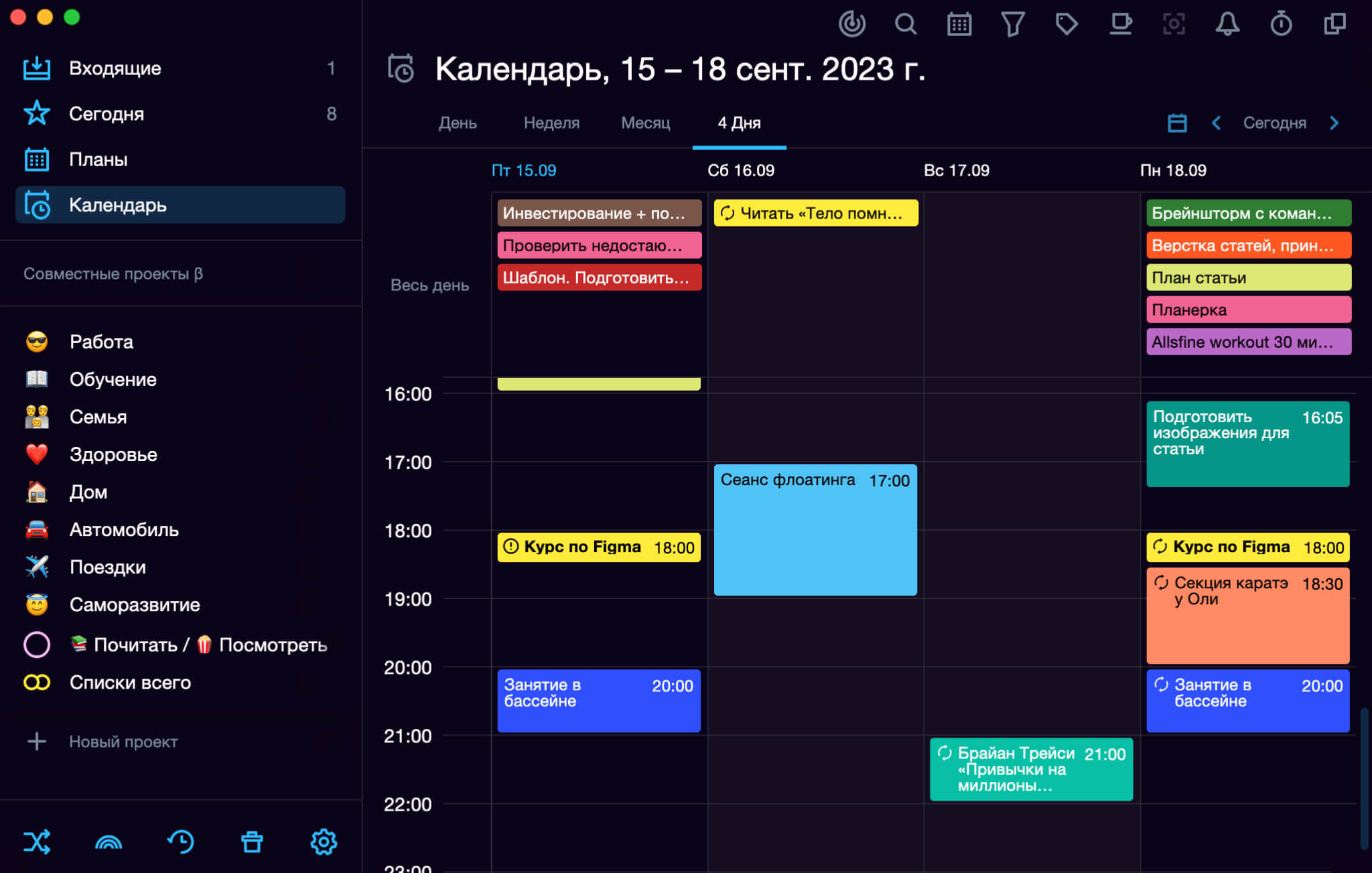
Из дополнительных фишек:
- таймер Помодоро с настройкой своего интервала для работы и перерыва;
- трекер привычек с подробной статистикой;
- распечатка списка задач на день.
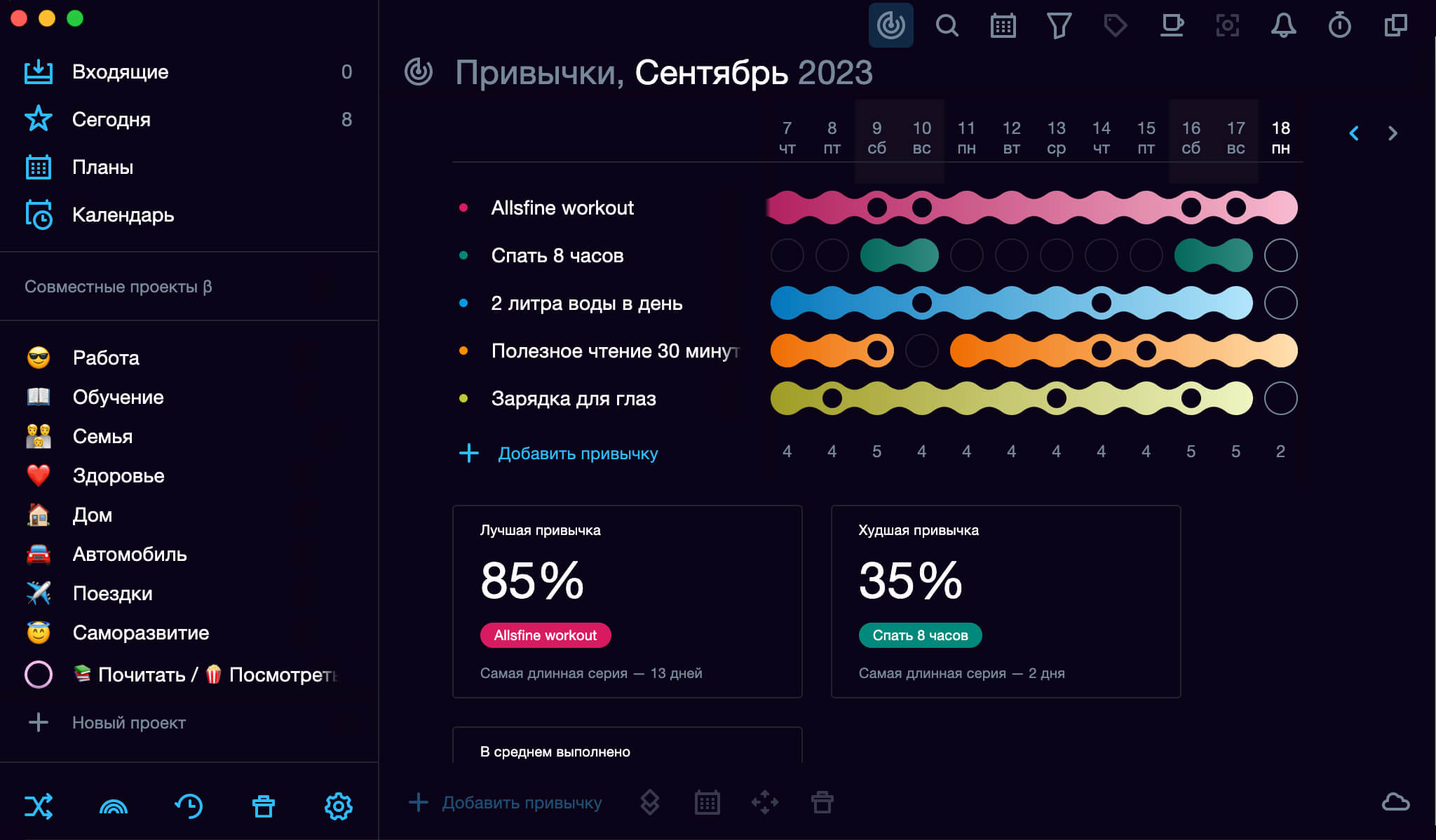
Стоимость и оплата из России: так как разработчики российские, то никаких проблем с оформлением и продлением подписки нет. Действует бесплатный триал на 14 дней (без привязки карты). Дальше можно пользоваться бесплатной версией с ограничением или оформить подписку по тарифам:
- PRO на месяц — 249 рублей;
- PRO на год — 2499 рублей;
Плюсы:
- в бесплатной версии достаточно возможностей на каждый день (гибкая настройка повторов, множественные уведомления, бесконечная вложенность для задач и проектов);
- много полезных фишек (трекер привычек, Помодоро, режим фокусировки и т. д.) и продуманных деталей, интуитивно понятный интерфейс;
- есть веб-версия и доступны приложения для всех операционок, в том числе и напоминалка для линукс;
- русскоязычная поддержка и обучающие видео.
Минусы:
- чтобы использовать весь потенциал приложения, придется покопаться в базе знаний или посмотреть видео о возможностях.

Todoist#
Один из самых популярных планировщиков с простым интерфейсом и элементами геймификации.
Добавление задач: кликом на «плюсики», щедро разбросанные по интерфейсу, горячей клавишей Q (раскладку при этом можно не менять). Есть постановка задач через email со сроками и приоритетами.
Напоминания на рабочий стол доступны только для пользователей платной версии, так что без подписки не получится даже протестировать.
Повторы можно настраивать через текстовый ввод, например, формулировка «каждый день отправлять отчет» поставит задачу на ежедневный повтор.Для организации задач есть базовые папки «Входящие», «Сегодня» и «Предстоящее». В бесплатной версии ограниченное количество проектов — всего пять. Если исчерпал ограничение, не получится добавить даже подпроект.
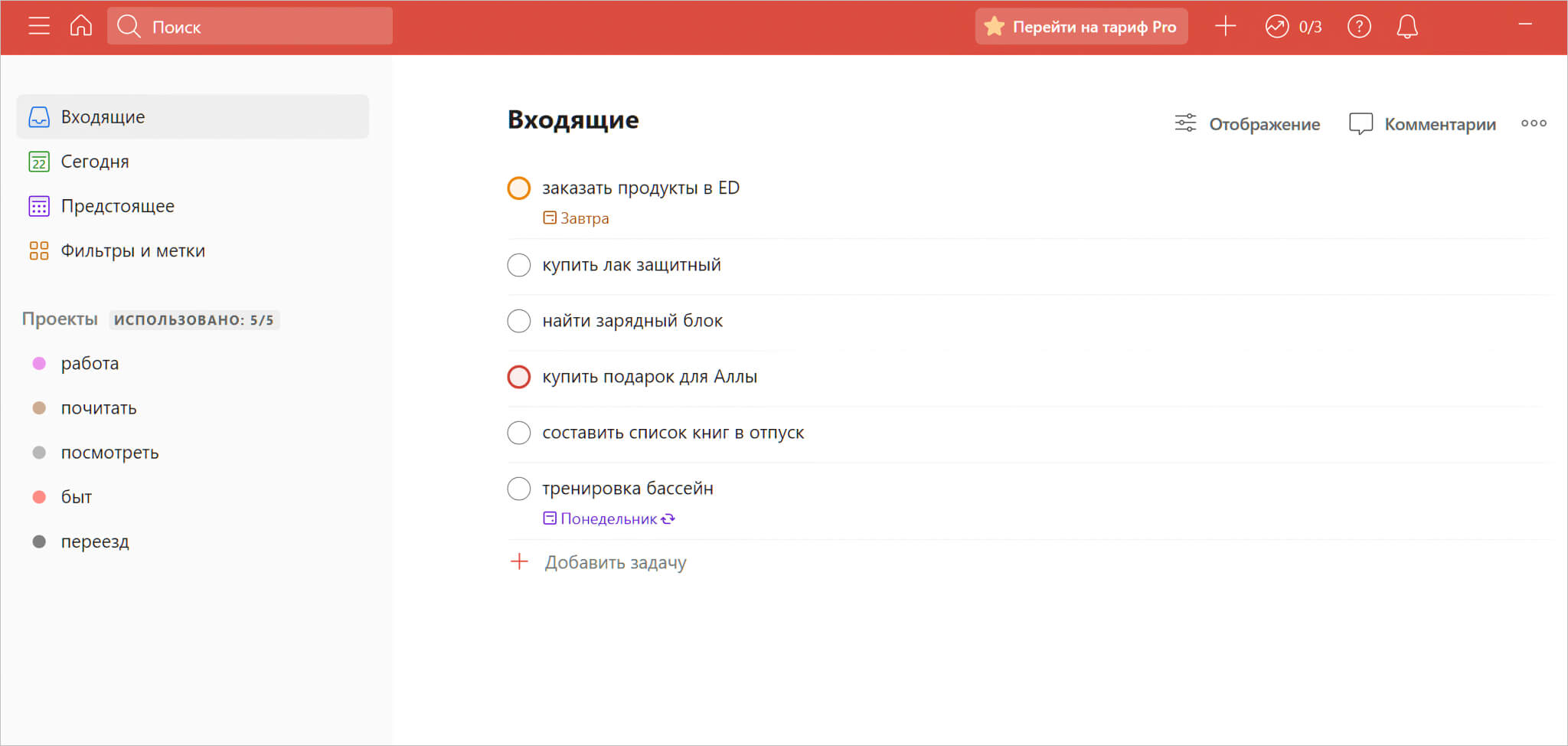
Для работы с задачами можно пользоваться не только привычным списком, но и доской с карточками.
Есть цветные метки (теги), четыре приоритета на выбор с разноцветными «флажками». В задачах предусмотрено поле для заметок, текст внутри можно форматировать, кликнув правой кнопкой мышки. К задачам можно добавлять список подзадач и комментарии.
Своего календаря нет, но есть двусторонняя синхронизация с Гугл-Календарем.
Из дополнительных фишек: в Todoist есть элемент геймификации — можно поставить цель по задачам на день и отслеживать свой прогресс через накапливающиеся очки «кармы».
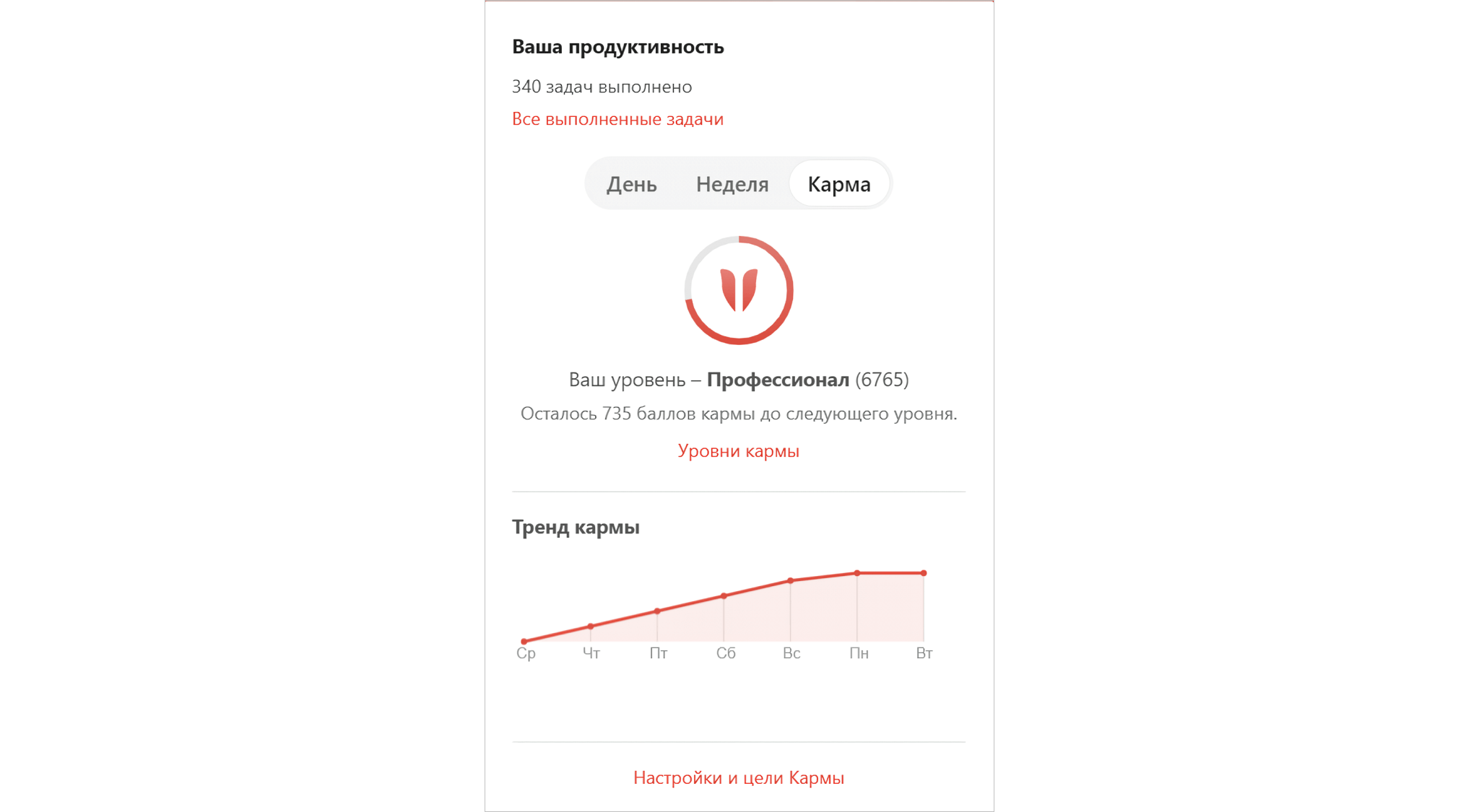
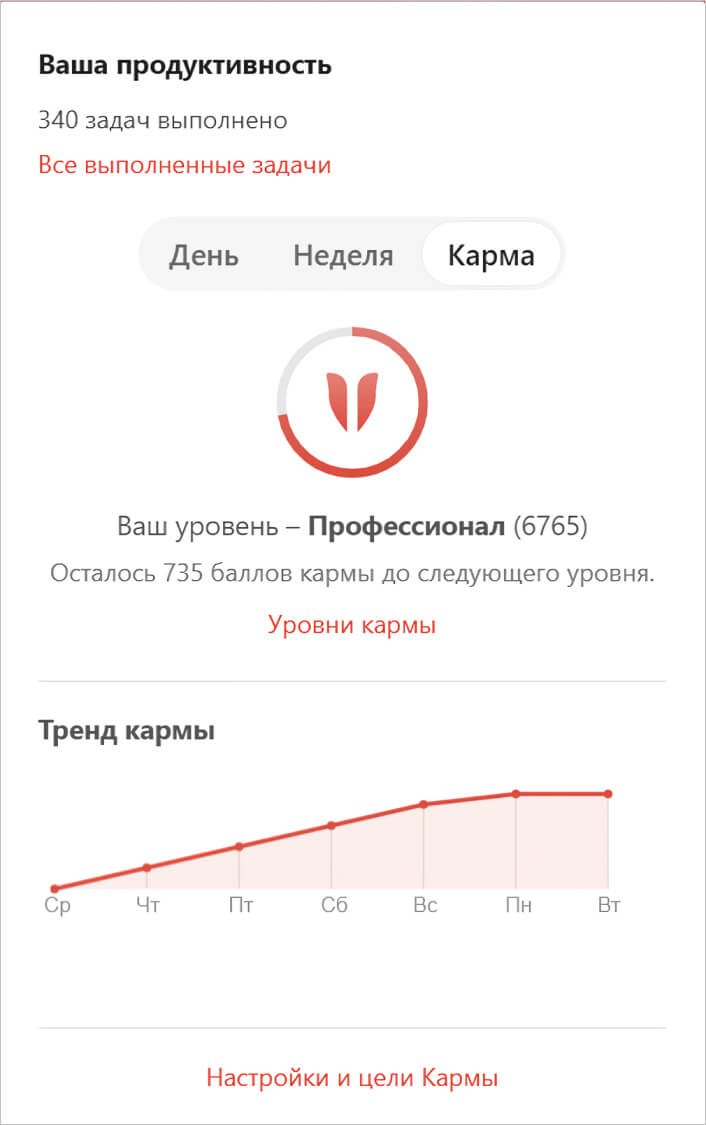
Оплата из России и стоимость: российской картой оплатить не получится, только картой зарубежного банка в валюте. Помесячная подписка на тарифе Pro обойдется в 5$, годовая 48$. Тариф Бизнес стоит 8$ за пользователя в месяц или 72$ в год.
Плюсы:
есть теги, проекты, чек-листы, вложение файлов, комменты к задачам, канбан-режим и геймификация
Минусы:
- напоминания только платные;
- в базовой версии всего 5 проектов;
- заплатить за премиум из России крайне сложно.
ЛидерТаск#
Российский планировщик с встроенным почасовым расписанием и интерфейсом «на любителя».
Добавление задач комбинацией клавиш Ctlr +Alt +T или кликом на «добавить задачу». Системных папок типа «Входящих» здесь нет, поэтому задачи на старте идут в раздел «Сегодня». В правой части экрана есть почасовое расписание, задачи можно записывать сразу в нужный час, а потом настраивать по клику и переносить мышкой на другое время.
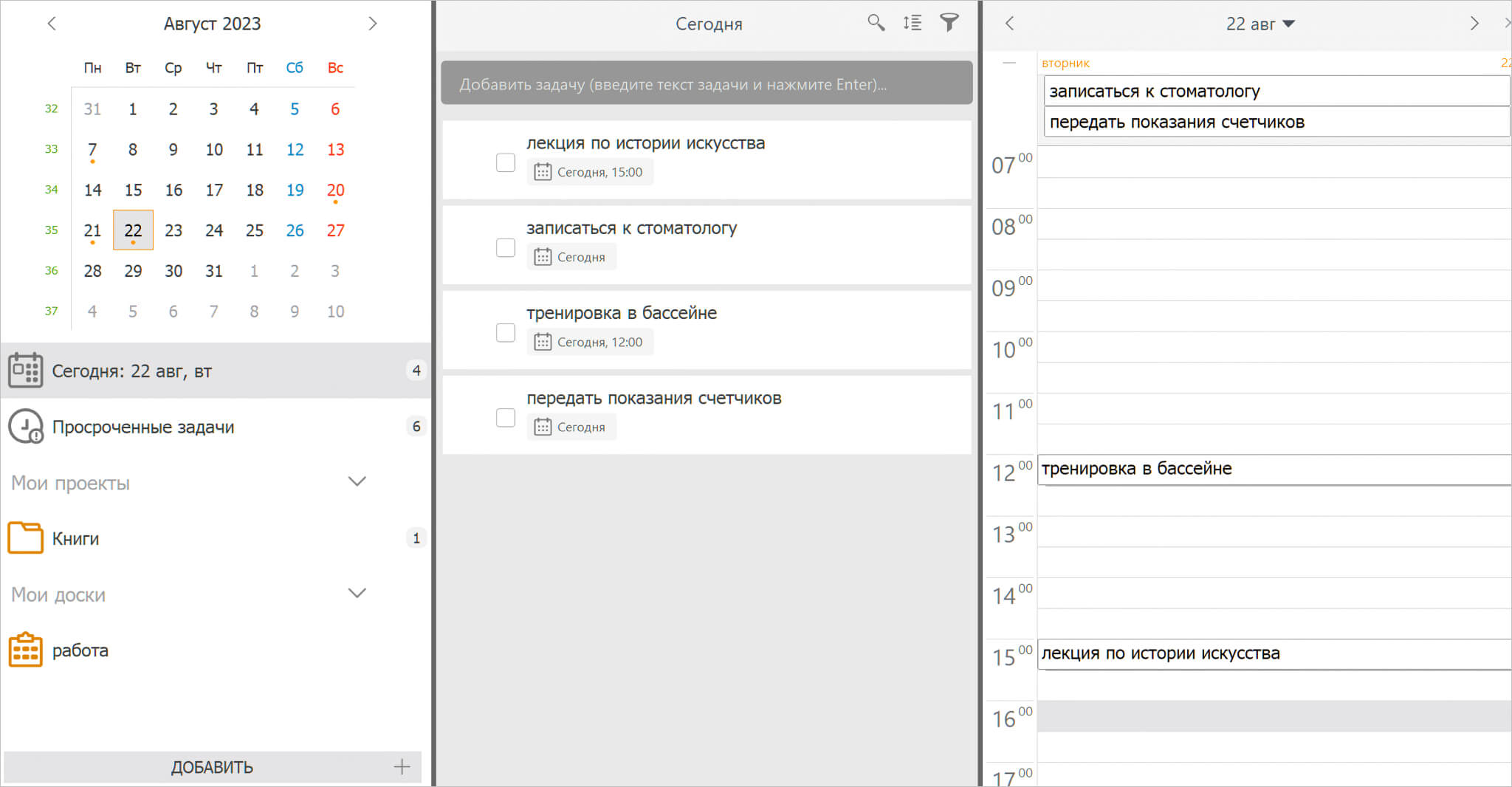
По умолчанию расписание на день заканчивается на 18:00, чтобы выбрать другой рабочий интервал, придется покопаться в настройках.
Напоминания с настройкой на любое время, но интервалы и несколько напоминалок на ПК за раз задать не получится.
По умолчанию ЛидерТаск отправляет в 18:00 напоминание на компьютер с «отчетом о проделанной работе» — сколько задач закрыто, а сколько осталось. Чтобы отключить эту функцию, тоже придется поизучать настройки. При тестировании приложения напоминания на Windows 10 часто срабатывали в рандомные часы, даже ночью. По отзывам ситуация повторяется и для напоминалок на Mac OS.
Повторы доступны только в платной версии.
Для сортировки задач есть проекты с разноцветными иконками папок, цвет выбирается сразу при создании (без подписки доступны только три цвета). Бесплатно можно завести до 10 проектов.
Как задачи, так и проекты имеют неограниченную вложенность. Задачи можно помечать цветом или добавлять к ним цветные метки (бесплатно — до трех меток), поиск и фильтрация есть только в платной версии. Ограничение на количество задач в базовой версии — 100 штук. Прикрепить чек-лист к задаче или добавить файл — тоже можно только после подписки.
Нет синхронизации с календарями, свой календарик работает только как навигация по задачам со сроком — по клику на выбранный день открывается список.
Из дополнительных фишек: кроме стандартных проектов и расписания на день, есть еще и канбан-доски. Правда, количество досок в бесплатной версии ограничено тремя.
Стоимость и оплата из РФ. Разработчики российские, поэтому с оплатой проблем не будет. Подписка на год для одного пользователя — 2599 рублей, бизнес тариф для двух пользователей с совместным доступом — от 7948 рублей (за каждого добавочного пользователя придется доплатить).
Плюсы:
- есть канбан, расписание на день, выделение задач цветом и неограниченная вложенность;
- нет проблем с оплатой из России.
Минусы:
- нестабильные уведомления, которые могут сработать в случайное время;
- много ограничений для бесплатной версии;
- не самый современный интерфейс;
- нет синхронизации с календарями.
Any.Do#
Программа для напоминаний с непривычным интерфейсом, разделенным на две части.
Добавление задач кликом по соответствующему полю. Есть горячие клавиши для работы с задачами и списками.
Напоминания легко настраиваются, но можно установить только одно уведомление за раз.
Повторы в бесплатной версии — с ограниченным функционалом настроек. В платной версии можно отметить задачу бесконечной или задать интервал для повторений, например, каждые три дня.
Для работы с задачами есть системные папки «Мой день» (не включает просроченные), «Следующие 7 дней» с канбан-доской и «Все мои задачи».
При клике на задачу справа открывается карточка — тут можно установить напоминалку на компьютер, добавить теги (в бесплатной версии только один тег «приоритет»), составить список подзадач, прикрепить файл размером до 1,5 МБ. Есть заметки, но без функции форматирования текста.
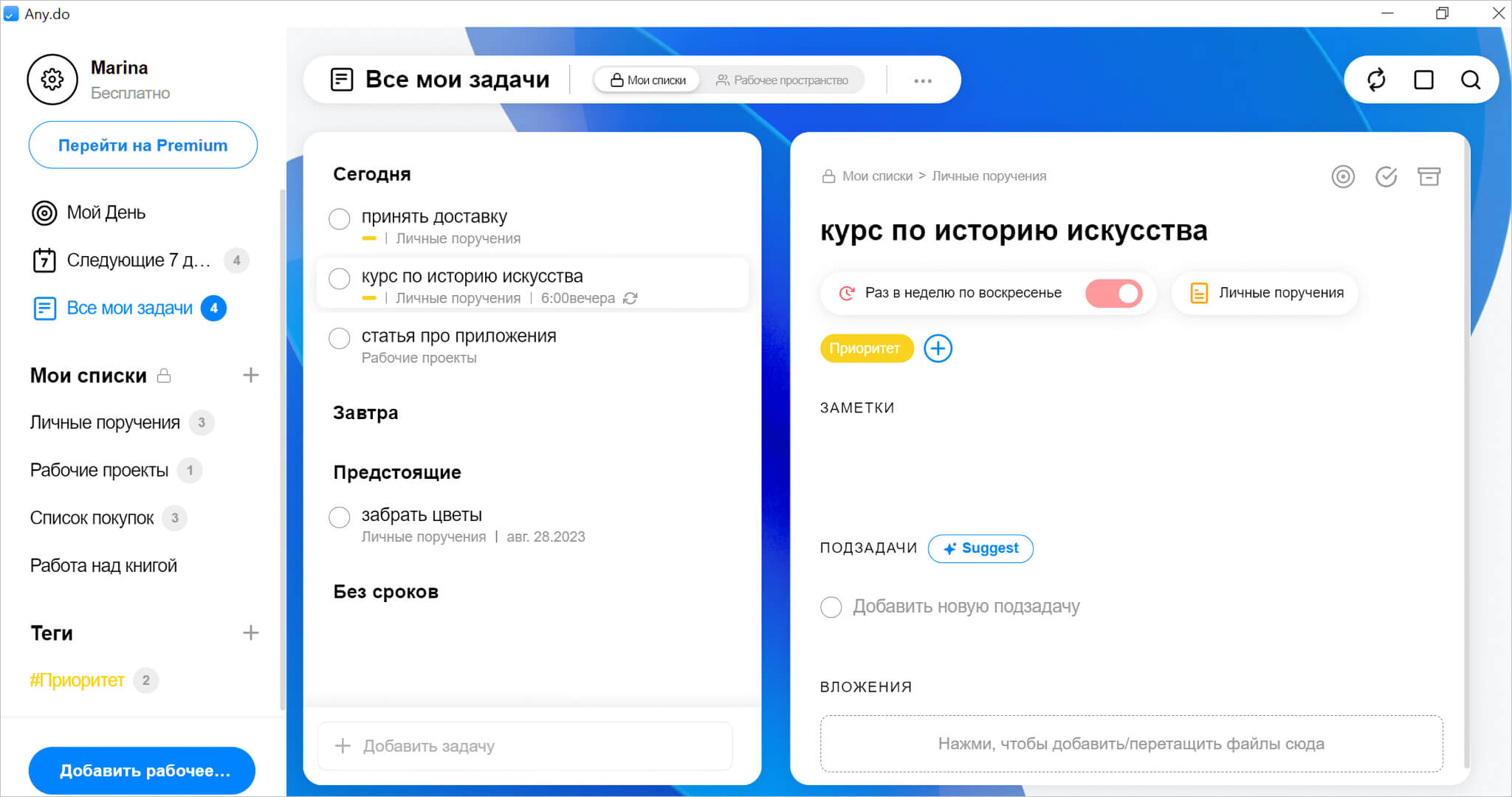
Помимо системных папок, можно добавлять и свои проекты, но для них не предусмотрено различение по цветам или символам, нет подпроектов и никакой иерархии.
Своего календаря нет, но доступна односторонняя интеграции с Гугл-Календарем — после подключения он появляется в разделе «Мой день».
Оплатить российской картой не получится. При оплате картой зарубежного банка подписка стоит 2,99$ в месяц при оформлении сразу годовой подписки и 5,99$ при оплате каждый месяц.
Из дополнительных фишек: в платной версии есть AI-помощник (но его не потестируешь бесплатно), по подписке можно интегрироваться с ватсап.
Плюсы:
- ненавязчивый, хоть и непривычный интерфейс, довольно широкий функционал в бесплатной версии.
Минусы:
- нет пробного периода для премиума, чтобы протестировать платные фишки и понять, насколько они хороши;
- проблемы с оплатой подписки из России.
Google Календарь с «Заметками» и «Задачами»#
Классический календарный планировщик, обогащенный дополнительными инструментами «Заметки» и «Задачи».
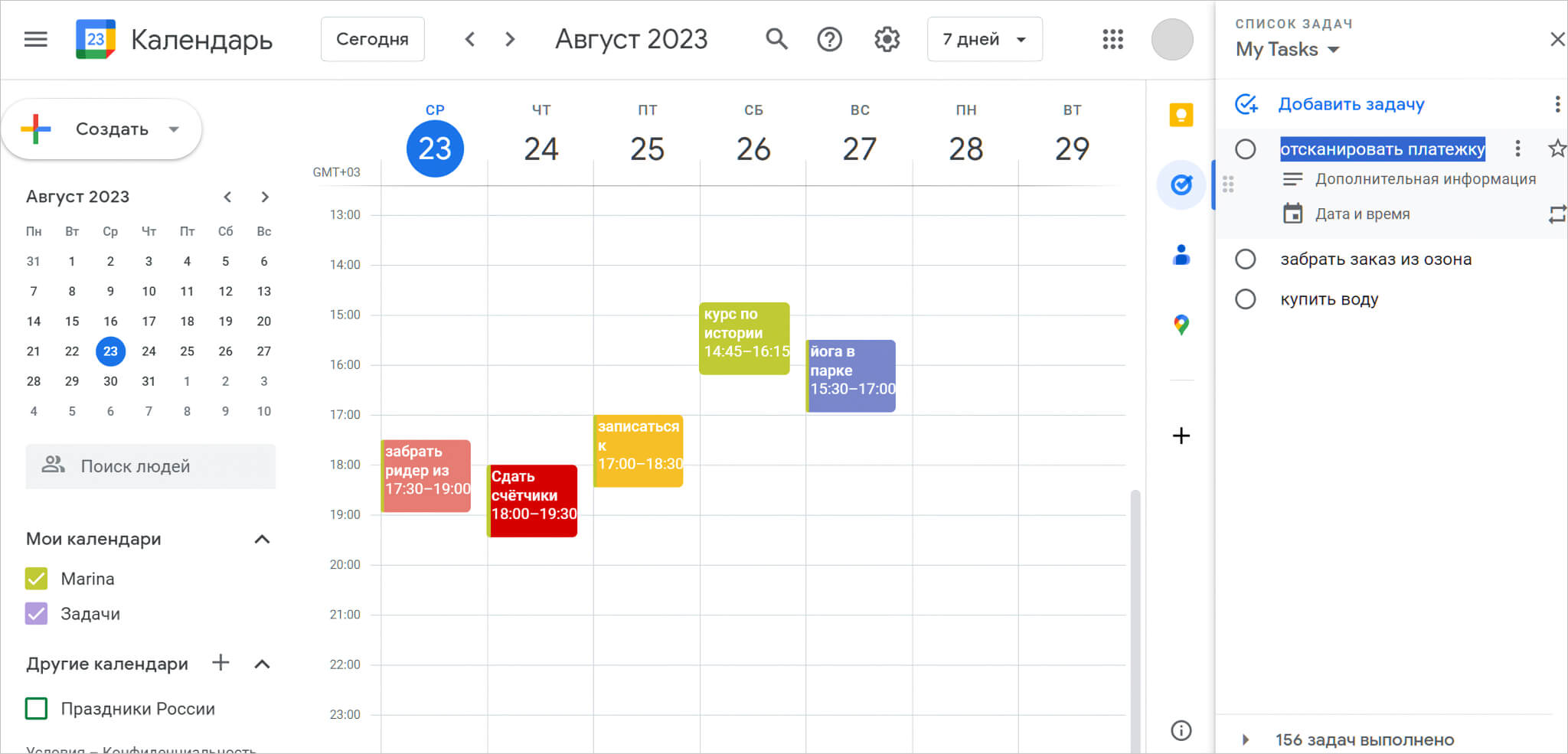
Добавление задач и мероприятий кликом по дню или кнопкой «Создать» в левом верхнем углу. Также дела можно добавлять через инструмент «Задачи», который располагается на панели справа. Если присвоить дату, то задачи оттуда подтянутся в основной календарь.
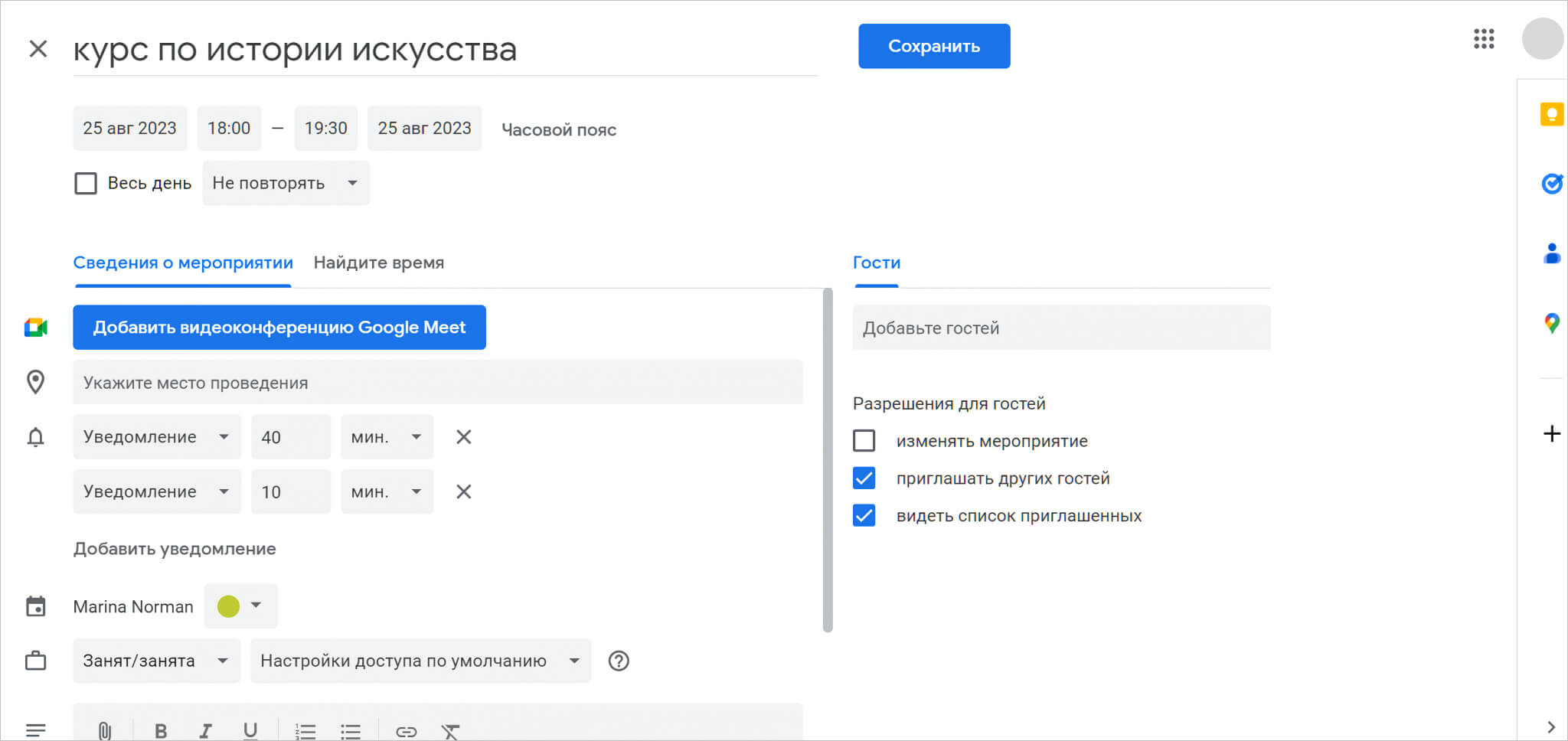
Напоминания и повторы имеют гибкие настройки как для задач, так и для мероприятий. Есть стандартные интервалы и свои детальные настройки.
Для сортировки задач можно создавать тематические списки. Задачи имеют поле для заметок (без форматирования), можно назначить им дату или поставить на весь день. К мероприятию прикрепляются файлы, есть поле для текста с форматированием, выбор интервала продолжительности и добавление гостей.
Задачи и мероприятия можно выделять разным цветом, чтобы лучше ориентироваться в календаре.
Если недостаточно календарных заметок, то можно пользоваться инструментом «Заметки» (он же Google Keep). Инструмент имеет свою отдельную веб-версию и мобильное приложение. Внутри есть свои теги и напоминалки. Текст из «Заметок» легко конвертируется в Гугл Документ.
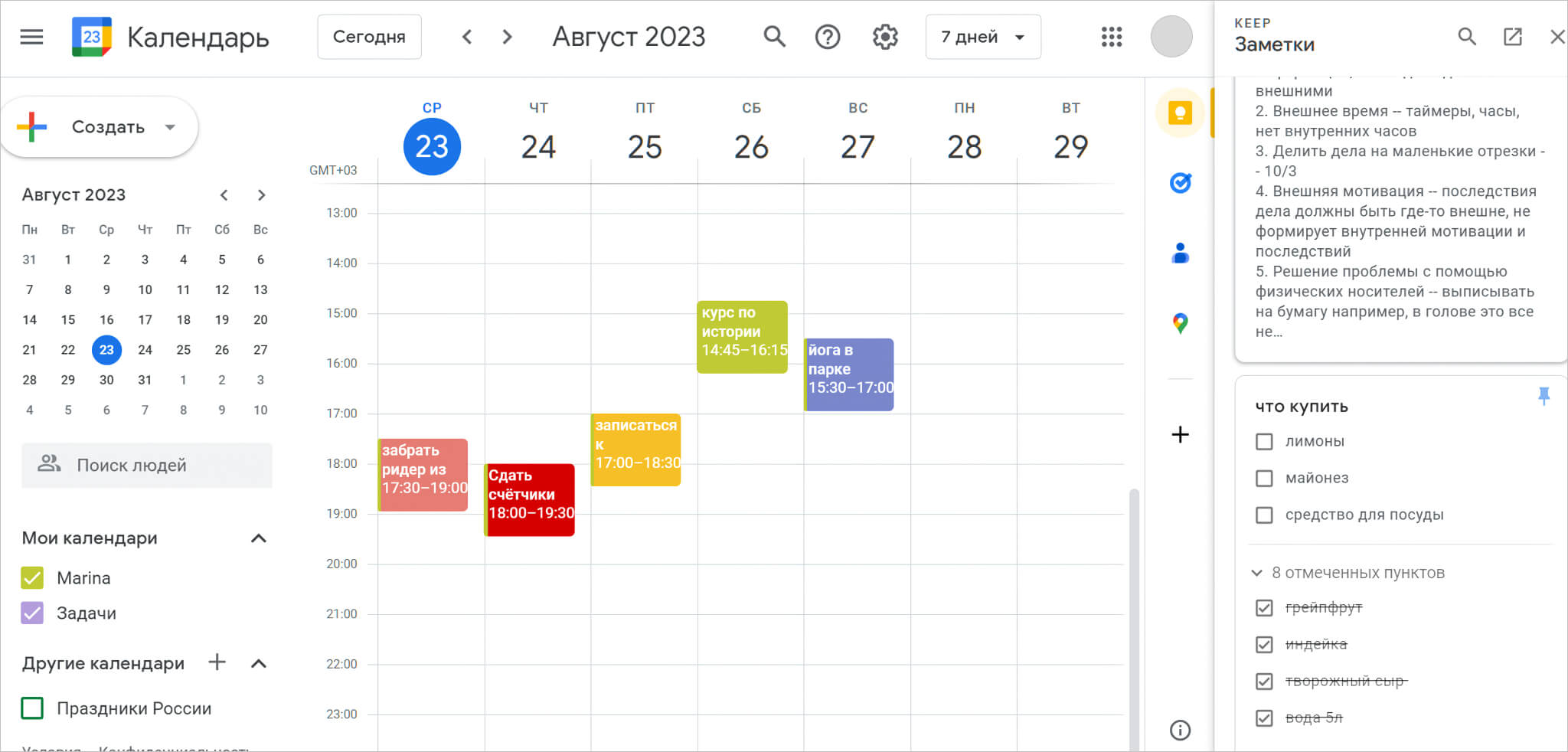
Из дополнительных фишек: задачи и мероприятия можно распечатывать и отправлять на почту. Есть возможность интегрироваться с разными инструментами и планировщиками.
Стоимость и оплата из России: для личных аккаунтов функционал бесплатный, для корпоративных от 5 долларов за пользователя, российскими картами оплатить нельзя.
Плюсы:
- бесплатный календарь с напоминаниями;
- удобная цветовая кодировка;
- гибкие настройки повторов и уведомлений;
- можно синхронизировать с разными инструментами.
Минусы:
- для использования нужен Гугл-аккаунт;
- доступен только календарный вид — работать с напоминаниями в виде списков не получится;
- нет вложенности задач и проектов;
- нет тегов для группировки и быстрой навигации;
- нет дополнительных способов быстрой постановки задач.
Trello#
Популярное приложение для работы с задачами по системе канбан. Заточено под рабочие проекты и командный доступ, но подойдет и для личного использования.
Задачи ставятся в формате карточек на досках. Есть возможность добавлять задачи через почту.
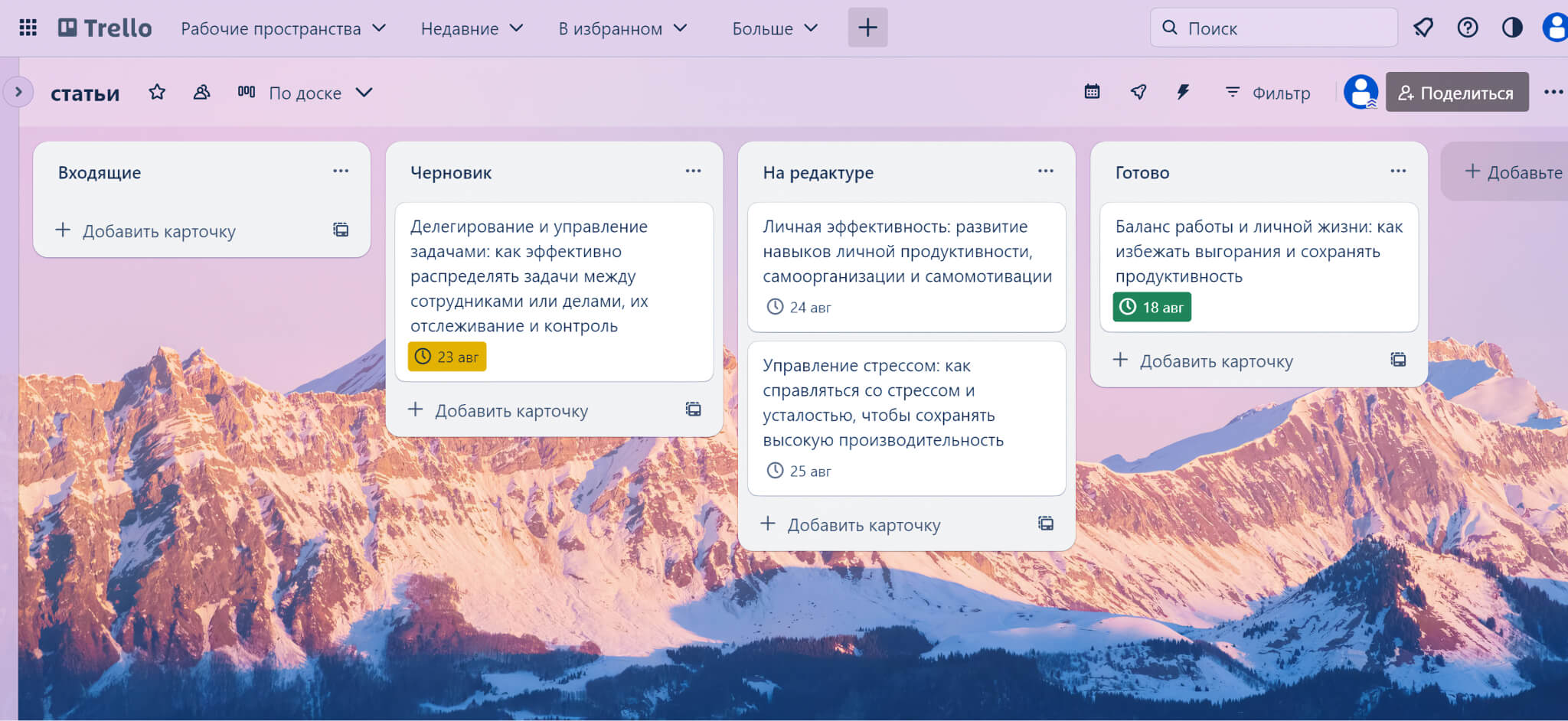
Есть напоминания о дедлайне — можно установить срок и выбрать интервал (за 5-10-15 минут, за 1-2 часа, за 1-2 дня). Участники получают уведомления об изменениях в карточках, можно настроить отчеты за неделю и получать на почту всю сводку.
Вместо проектов и списков в Trello — доски и колонки. На базовом тарифе ограничение — до 10 досок.
К каждой карточке с задачей можно добавить заметку (есть текстовый редактор и возможность вставлять картинки), прикрепить файл, пригласить участника, вставить чек-лист, добавить метки. Внутри задач есть раздел с комментариями.
Календарь устанавливается через бесплатное улучшение. Карточки с задачами добавляются по клику на день. При создании можно выбрать тему для карточки, установить время и позицию задачи в списке.
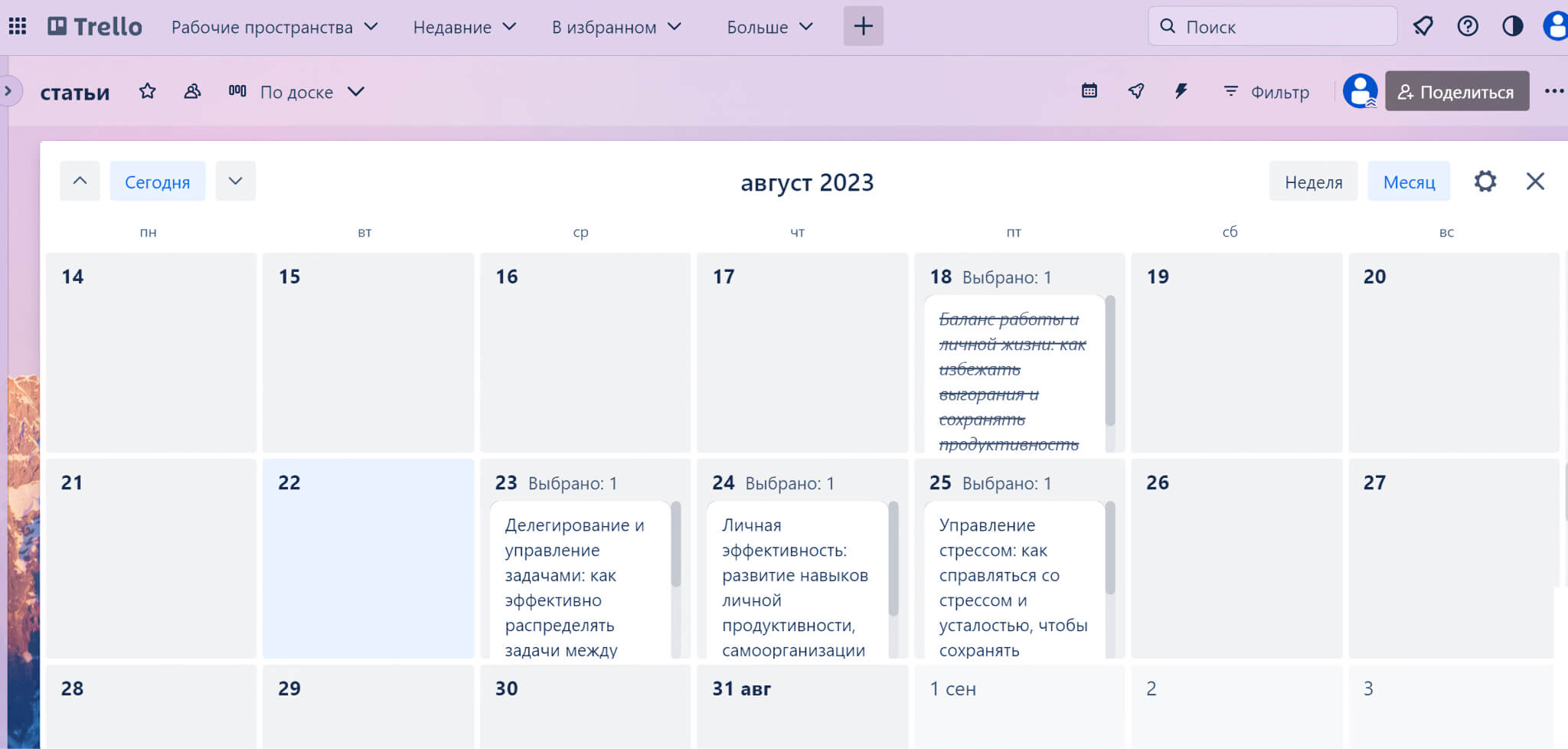
Дополнительные фишки. Внутри приложения есть магазин улучшений с инструментами и утилитами. С их помощью можно кастомизировать доски и добавлять разные плюшки, например, автоматически анализировать данные, подтягивать файлы с рабочих дисков, устанавливать трекеры времени. Выбор большой, все улучшения доступны бесплатно и без ограничений на базовом тарифе.
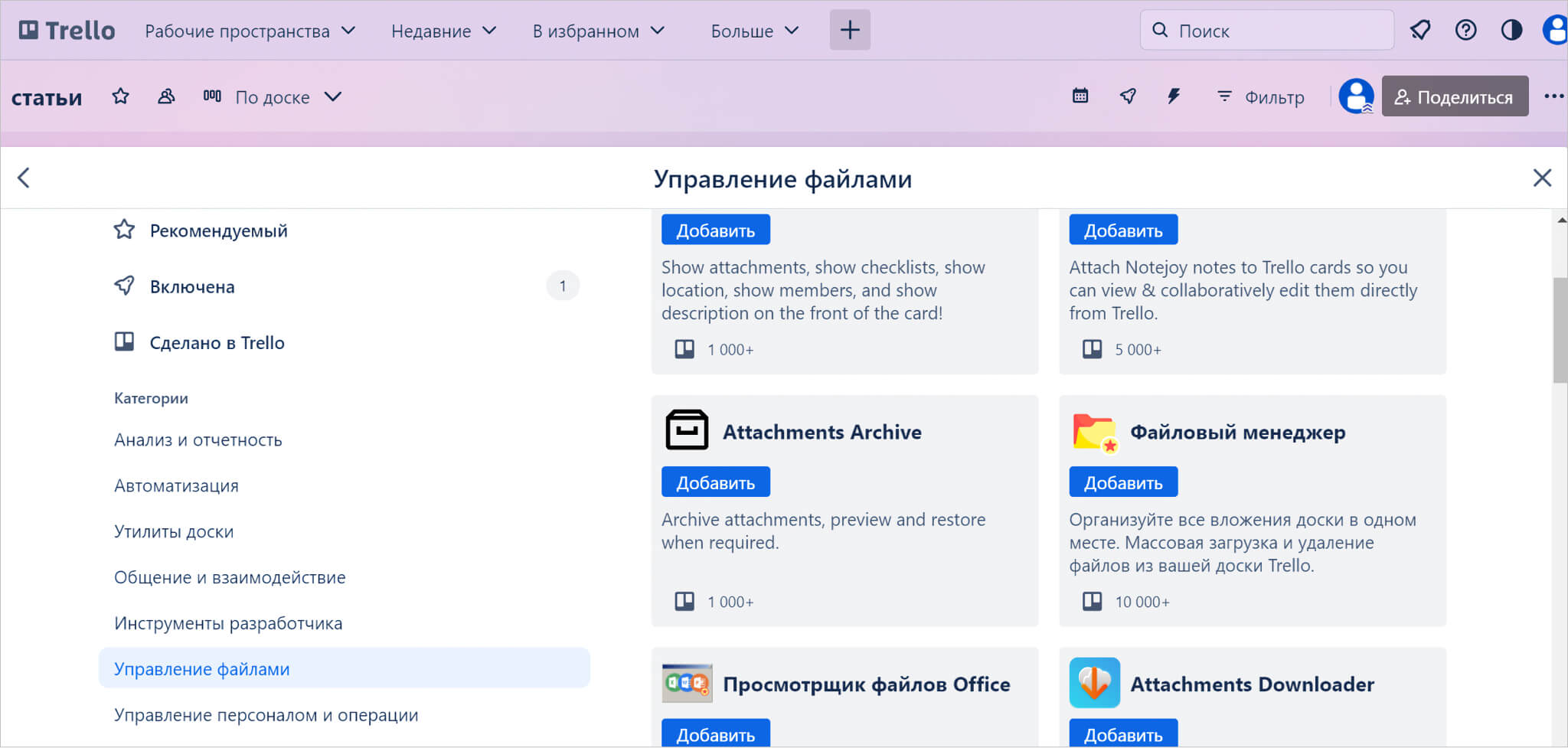
Оплата из России и стоимость. Trello дает 14-дневный пробный период без необходимости привязывать карточку. Дальше действует два тарифа — Standart 5$ и Premium 10$ в месяц за пользователя. Из России подписку не оплатить. Часто появляются слухи про полное отключение российских аккаунтов, даже бесплатных.
Плюсы:
- много функций для кастомизации и автоматизации, бесплатные улучшения, классный календарь с большими ячейками;
- реально удобная командная работа;
- бесплатного тарифа обычно хватает за глаза.
Минусы:
- чтобы освоить все функции, нужно проходить обучение по базе знаний;
- сложности с подпиской и поддержкой в России;
- есть риск, что российские аккаунты в один момент удалят со всеми данными, так что лучше подстраховаться.
Microsoft To Do#
Бесплатная напоминалка для Windows с минималистичным интерфейсом и отсутствием лишних функций. Для использования нужна учетная запись Microsoft.
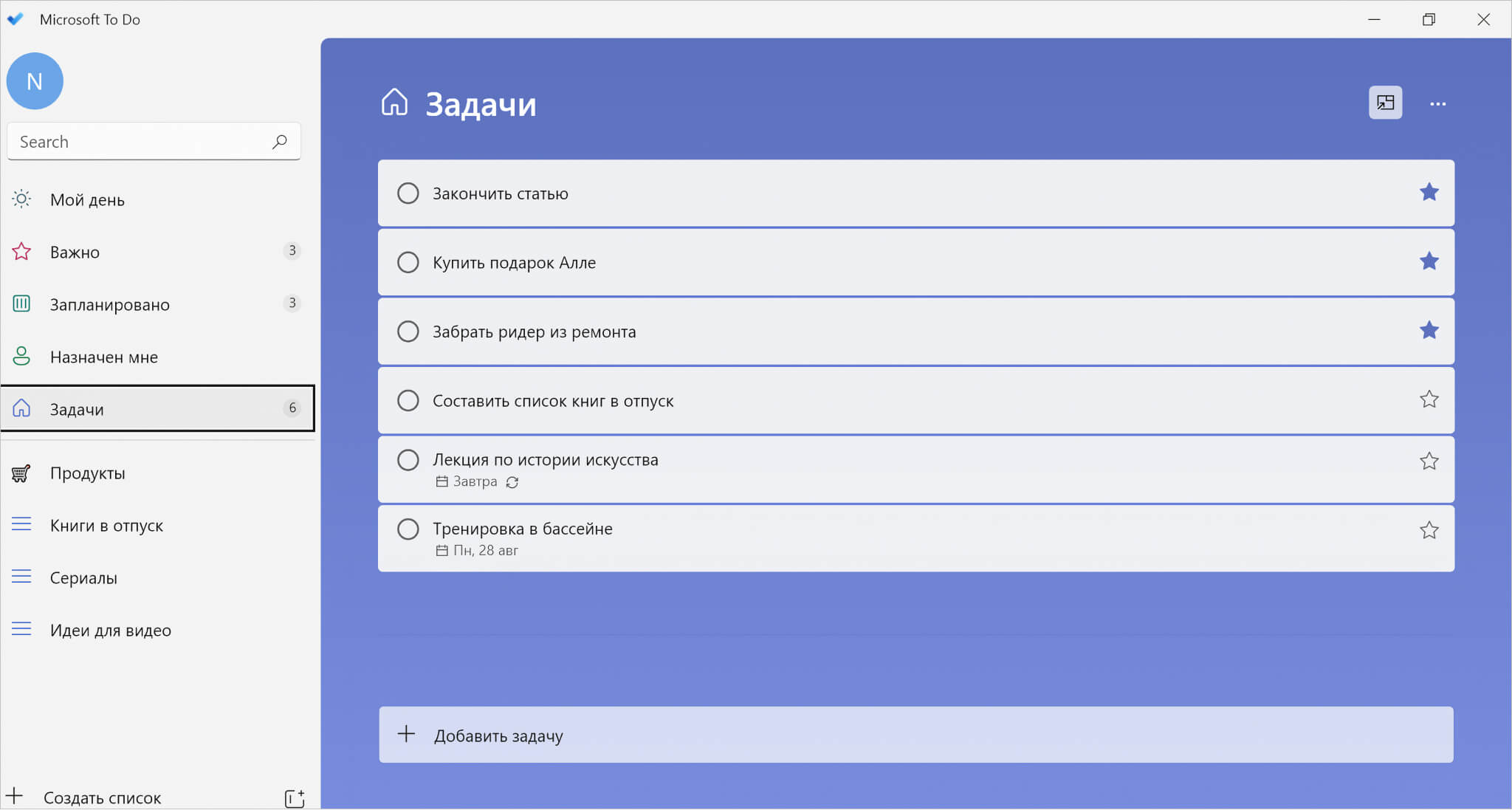
Добавление задач через пустую строку в папках и списках.
Напоминания и повторы можно установить по стандартным интервалам или выбрать свою дату и время. Доступно одно напоминание за раз.
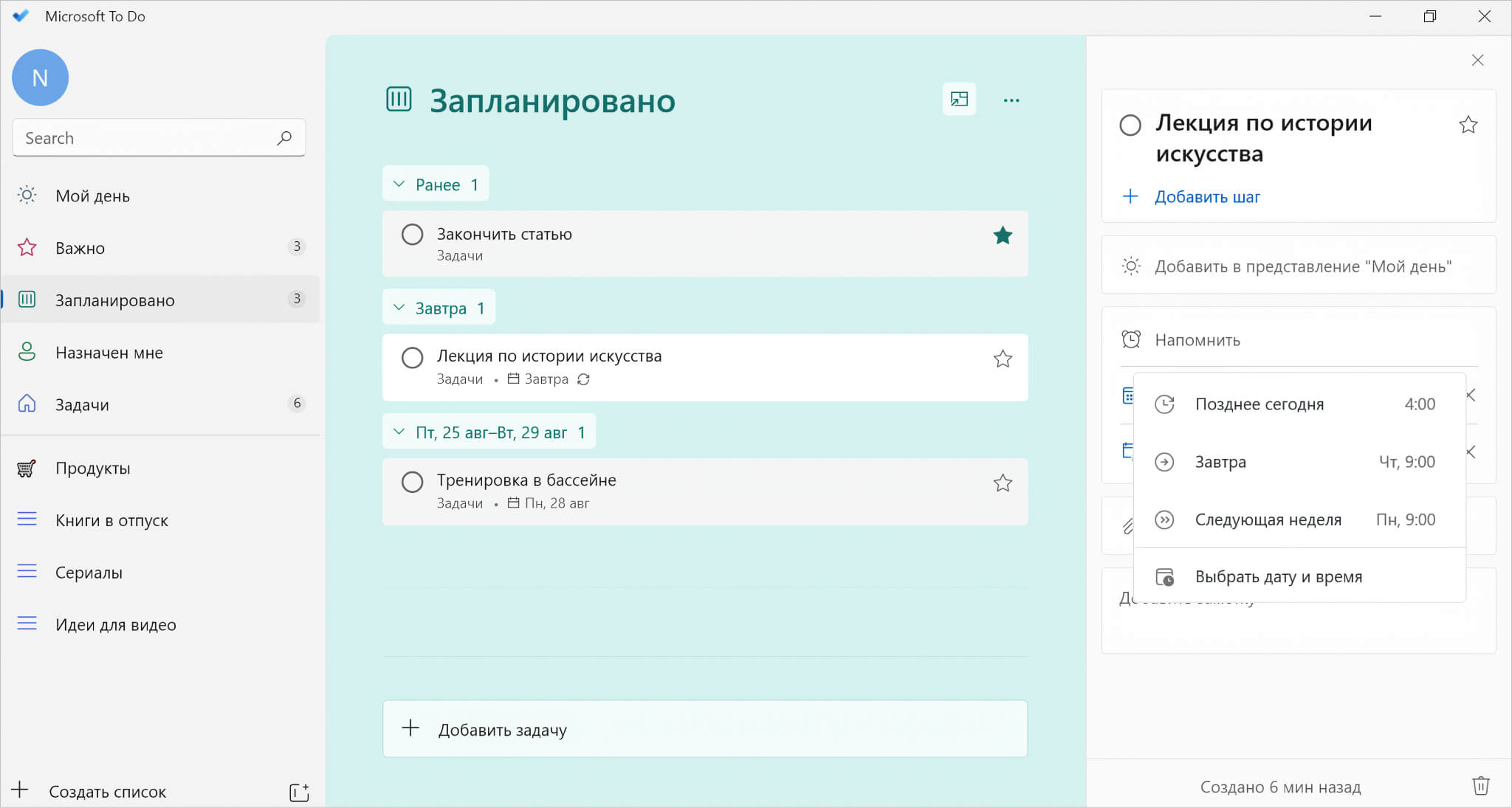
Есть системные папки «Мой день», «Задачи», «Запланировано», «Назначено мне». В папку «Важно» автоматически идут задачи, помеченные приоритетной «звездочкой».
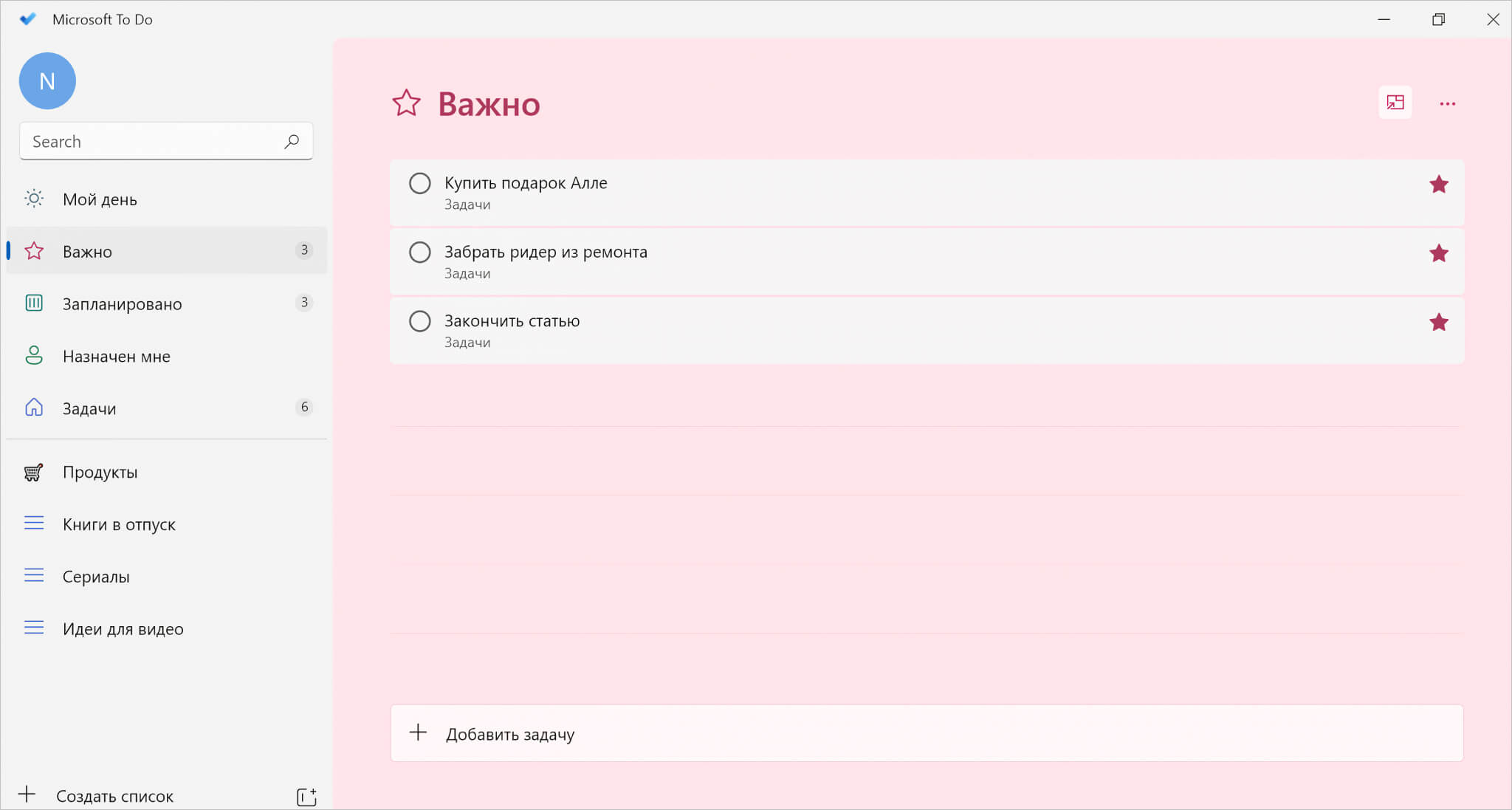
Можно добавлять свои списки. По умолчанию есть только список «Продукты». Списки можно отправлять по электронной почте, закреплять в меню «Пуск» Windows. Цветом и символами они не выделяются, иерархии тоже нет, можно менять только фоновые обои.
К задачам добавляются заметки (без форматирования) и файлы с устройства. Тегов нет, кроме «звездочки». Подзадачи называются шагами.
Календарь не предусмотрен, синхронизации тоже нет.
Плюсы:
- бесплатная напоминалка без ограничений, ненавязчивый интерфейс и минимум функций.
Минусы:
- если нужен календарь с напоминанием на рабочий стол, то придется искать альтернативу — Microsoft To Do не имеет встроенного календаря и не поддерживает интеграции;
- нет тегов и систематизации по цветам.
MyLifeOrganized#
Подробная программа-напоминалка на компьютер для терпеливых пользователей, которые готовы разбираться с функционалом, учиться всем фишкам и мириться с лагами.
Добавление задач через горячие клавиши Ctrl+Shift+N или по кнопке «Создать» в левом верхнем углу.
Напоминания и повторы с богатым выбором опций для настройки — можно задать под себя интервалы и количество уведомлений, отправить уведомление на почту, выбрать звуковой сигнал и многое другое.
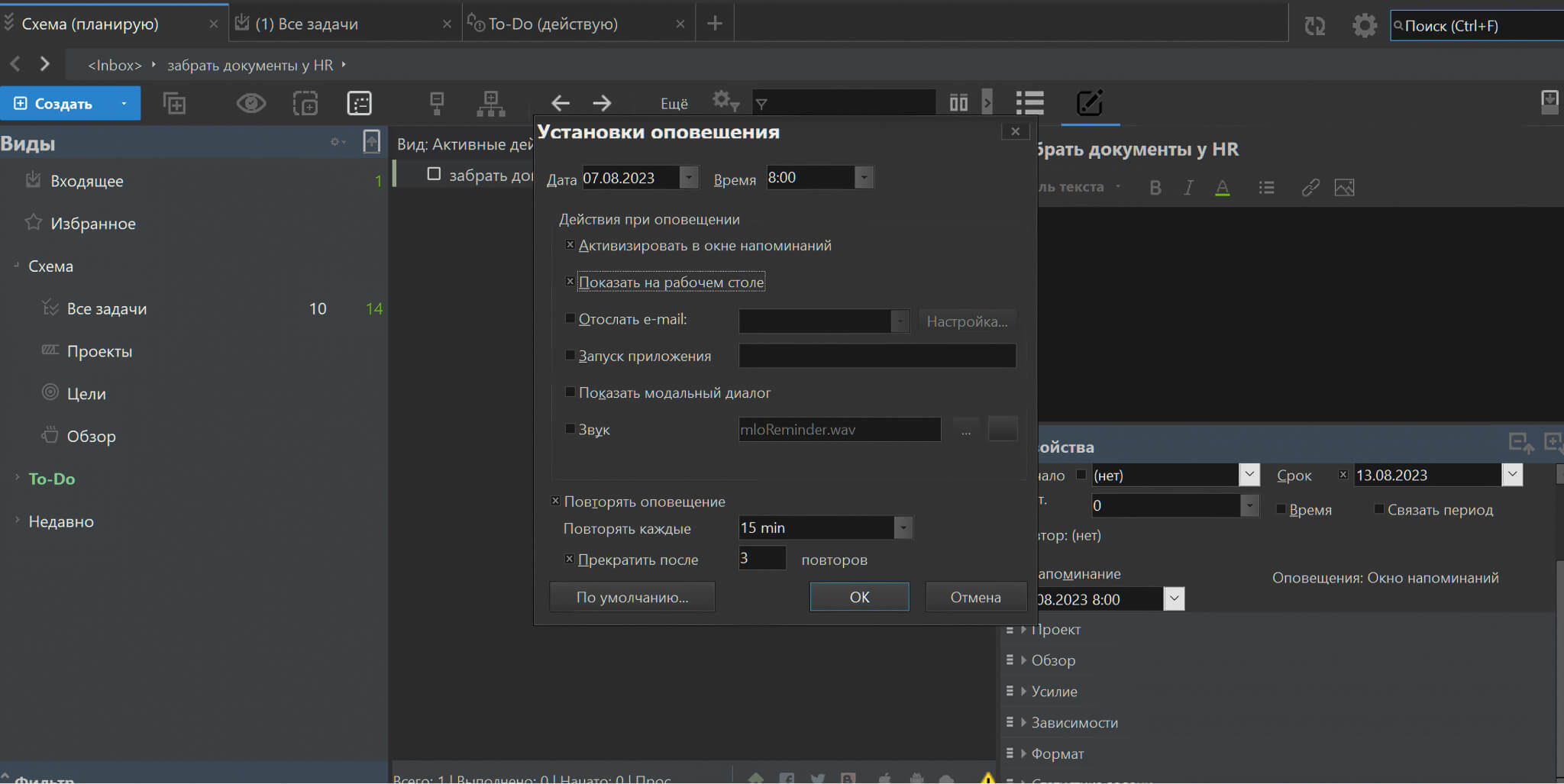
Опции для настройки уведомлений в MyLifeOrganized
Для работы с задачами интерфейс разделен на три вкладки — «Схема (планирую)», «Все задачи» и «To-Do (действую)». Цель благородная — упростить процесс и не смешивать в одном пространстве идеи и конкретный список дел. Но с непривычки вкладки только путают и отвлекают.
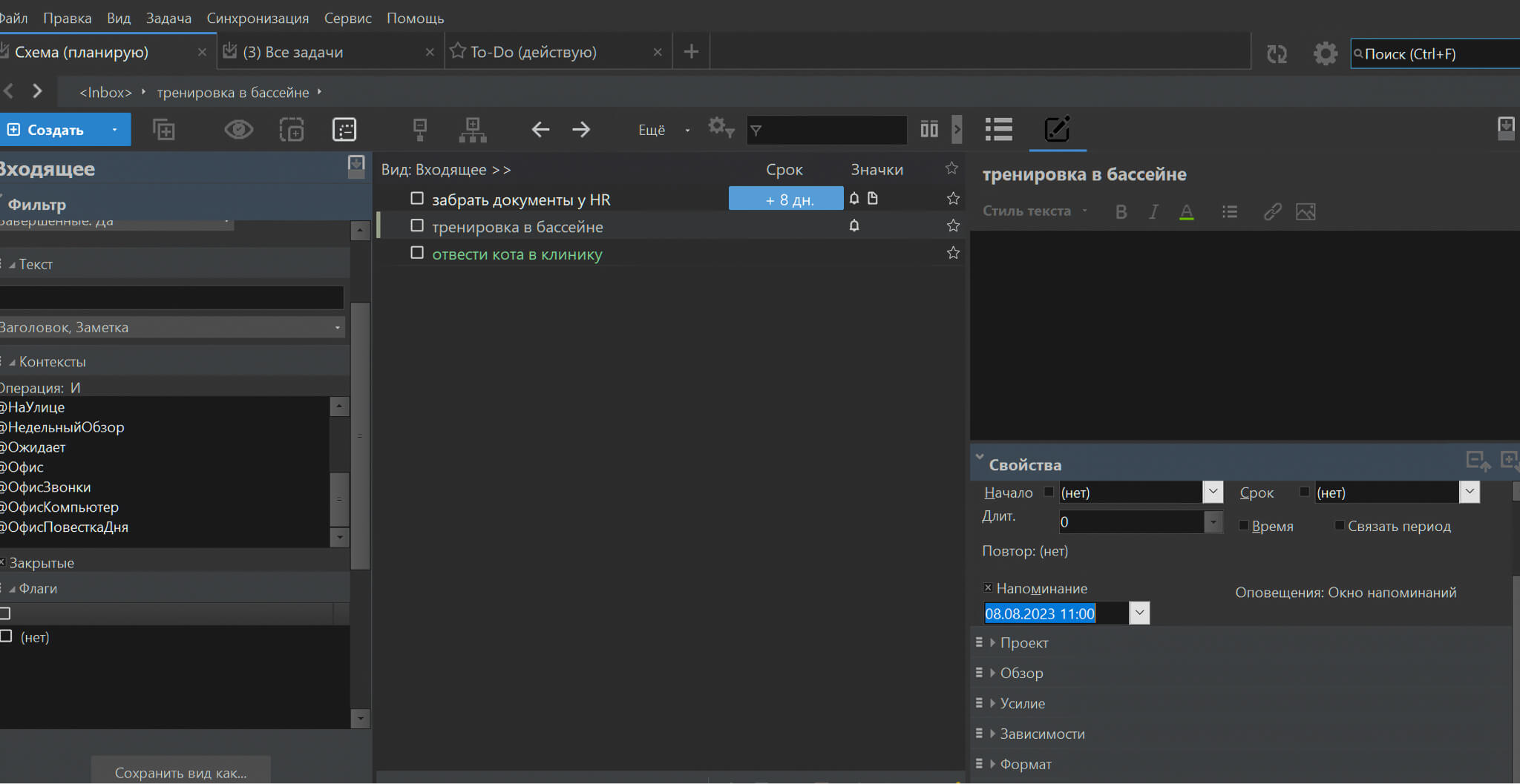
К задачам можно добавлять файлы с устройства или по ссылкам. Есть раздел для заметок с минимальным набором форматирования (выделить жирным и курсивом, добавить маркированный список).
Своего календаря нет, но можно синхронизироваться с Гугл-Календарем.
Оплатить из России не получится, даже если есть зарубежная карта — при нажатии на кнопку покупки вылетает ошибка.
Дополнительные фишки: есть режим фокусировки.
Плюсы:
- уйма настроек, чтобы кастомизировать все под себя и разложить по полочкам.
Минусы:
- перегруженный интерфейс;
- на старте нужно пройти подробное обучение, без которого разобраться в приложении крайне сложно, во время обучения окно приложения произвольно сворачивается;
- в целом планировщик очень дотошный и даже «душный» — много слов, кнопок и настроек, которые отвлекают.
- оплатить и получить какую-то поддержку находясь в России не получится.
Итоги#
Для подготовки материала мы протестировали еще два приложения — PlanNote и EssentialPIM. В конечный топ они не попали по причинам, которые иллюстрируют частую проблему среди десктопных планировщиков — отсутствие золотой середины. С одной стороны слишком простой по функционалу PlanNote (никаких напоминалок, повторов и тегов, список надо составлять вручную, как в заметках телефона). С другой — усложненный и дорогой EssentialPIM, в котором достаточно возможностей, но они так разбросаны по интерфейсу, что голова идет кругом.
Чтобы сейчас найти для себя ту самую идеальную напоминалку на ПК, баланса между функциональностью, простотой и удобством уже недостаточно. Для пользователей из России, по сути, закрыты возможности премиум версий западных инструментов — оплатить их либо нельзя вообще (как MyLifeOrganized), либо только через зарубежные карты. При этом базовый функционал в большинстве платных напоминалок довольно ограничен.
Остается присматриваться к отечественным приложениям без проблем с оплатой (Сингулярити, ЛидерТаск), мириться с ограничениями без подписки (как в ToDoist и Any.Do) или обходиться условно-бесплатными инструментами со своей спецификой, подходящим далеко не всем (Гугл Календарь, Microsoft To Do, Trello).